Формирование аудитории - По хэштегам
Данная функция предназначена для сбора целевой аудитории по одному или нескольким хэштегам той или иной тематики. Для успешного сбора вам понадобится несколько технических аккаунтов (далее ТА). Их число напрямую зависит от объёмов собираемой аудитории. Если вы планируете длительный сбор по большому числу хэштегов, то 3-4 ТА будет достаточно, но лучше довести их число до 8-10. Это позволит программе продолжать сбор даже если часть ТА утратит работоспособность по той или иной причине. Например, по причине запроса верификации от Instagram.
Технические аккаунты, которые будут участвовать в сборе могут быть как на прокси, так и без оных. Если с ТА уже сопоставлены те или иные прокси, то вы сможете отключить их использование непосредственно перед сбором, сохранив при этом работоспособность всех ТА и ускорив сбор аудитории.
Для начала сбора аудитории по хэштегам выберите в главном окне программы тот или иной технический или целевой аккаунт и нажмите кнопку "Собрать аудиторию". После этого откроется рабочее окно на закладке "Формирование аудитории". Перейдя на закладку "По хэштегам", откроется окно, визуально разделённое на два блока: "Формирование списка хэштегов" и "Формирование списка пользователей".
Обращаем ваше внимание на то, что задача сбора аудитории будет сопоставлена именно с тем целевым или техническим аккаунтом, который вы выберите в главном окне программы перед нажатием на кнопку "Собрать аудиторию". Сопоставление задачи с этим аккаунтом не означает, что сбор аудитории будет вестись от имени этого аккаунта. Это лишь указывает, что окно с прогрессом выполнения может быть свернуто, а после восстановлено именно при выделении того аккаунта, с которым оно сопоставлено. Такой аккаунт будет выделен в главном окне программы жирным и может также использоваться для выполнения других задач. Например, задач на подписку, лайкинг и других задач с закладки "Задачи" в рабочем окне.
ШАГ 1: Формирование списка хэштегов.
Перед тем, как начать сбор аудитории вам необходимо сформировать список хэштегов. Для этого вы можете использовать функцию аналитического поиска хэштегов или добавить их вручную. Для начала рассмотрим все органы управления данного раздела.
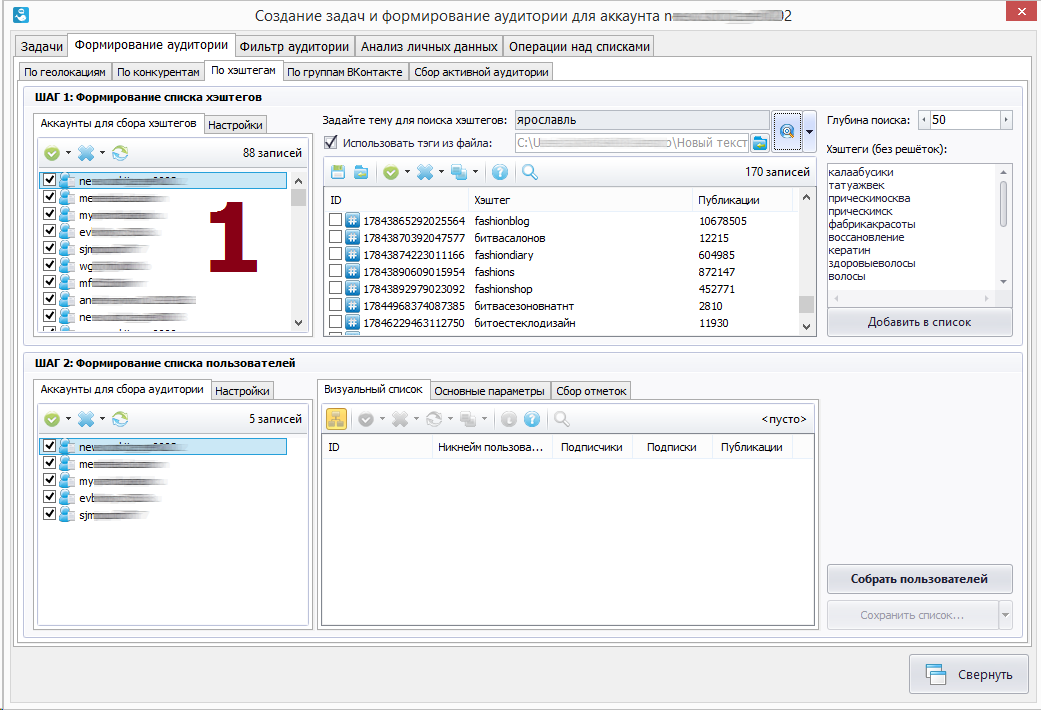
В левой части (1) раздела "Формирование списка хэштегов" на закладке "Аккаунты для сбора хэштегов" находится перечень технических аккаунтов (далее ТА). В этот список попадают только проинициализированные ТА, что готовы к работе. Только выбранные ТА программа будет использовать при формировании списка хэштегов.
Над перечнем ТА находятся три кнопки управления аккаунтами в списке: "Выбрать", "Удалить" и "Обновить", а также отображается число загруженных аккаунтов. Первые две кнопки имеют выпадающее контекстное меню.
Кнопка "Выбрать" содержит следующие пункты:
"Выбрать всё". При выборе этого пункта меню будут отмечены все технические аккаунты в списке. По умолчанию все технические аккаунты в списке отмечены для использования.
"Выбрать ТА на прокси". При выборе этого пункта меню будут отмечены все технические аккаунты, с которыми сопоставлен прокси.
"Инвертировать выделение". При выборе этого пункта меню отмеченные ТА станут неотмеченными, а неотмеченные, наоборот, отмеченными.
Кнопка "Удалить" содержит следующие пункты:
"Удалить текущую позицию". При выборе этого пункта меню будет удалён выделенный ТА.
"Удалить выбранные позиции". При выборе этого пункта меню будут удалены все отмеченные ТА.
"Очистить список". При выборе этого пункта меню из списка будут удалены все ТА.
Кнопка "Обновить" позволяет подгрузить в список все технические аккаунты из главного окна, что доступны для сбора. По умолчанию программа настроена таким образом, что в этот и другие аналогичные списки попадуют только первые 5 ТА, готовых к работе. Это сделано для экономии ресурсов.
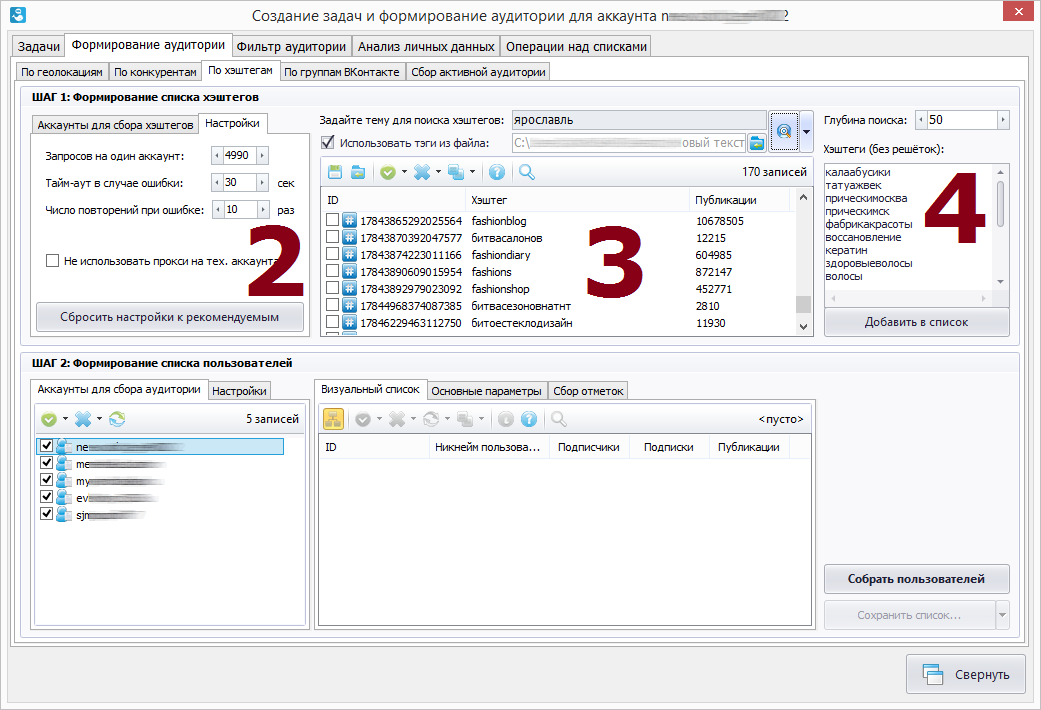
На закладке "Настройки" (2) в блоке с перечнем ТА находятся настройки, которые программа использует при манипуляции техническими аккаунтами, что участвуют в сборе хэштегов и в получении расширенной информации по ним.
"Запросов на один аккаунт". Устанавливает число запросов к серверам Instagram от имени каждого из выбранных ТА до перехода к следующему выбранному. По умолчанию - 4990.
"Там-аут в случае ошибки". Устанавливает время ожидания в секундах до повторного выполнения последнего запроса или команды. По умолчанию - 30 сек.
"Число повторений в случае ошибки". Устанавливает количество попыток повторного выполнения последнего запроса или команды в случае ошибки. По умолчанию - 10 попыток.
"Не использовать прокси на тех. аккаунтах". Устанавливает необходимость отправки запросов к серверам Instagram через сопоставленный с тем или иным ТА прокси. По умолчанию - прокси используются.
"Сбросить настройки к рекомендуемым". Сбрасывает блок настроек ТА к настройкам по умолчанию.
Центральная часть окна (3) раздела "Формирование списка хэштегов" содержит поле для ввода ключевой поисковой фразы, поле для выбора файла с ключевыми фразами и список собранных хэштегов с панелью инструментов для выполнения тех или иных операций над списком. Для начала поиска хэштегов той или иной тематики вам нужно ввести в соответствующее поле ключевую фразу, нажать клавишу "Enter" или кнопку с изображением Земли.
ВНИМАНИЕ! Внешний файл с ключевыми фразами для поиска, если вы вдруг будете использовать именно такой способ сбора хэштегов, должен быть в кодировке Windows-1251. Это критически важно, когда поисковые фразы содержат кириллические или специальные символы.
На панели инструментов списка с перечнем хэштегов содержатся следующие органы управления:
"Сохранить список". При нажатии будет показан диалог для сохранения списка хэштегов в текстовый файл в формате SocialKit и кодировке Windows-1251.
"Загрузить список". При нажатии будет показан диалог для выбора внешнего файла с перечнем хэштегов в формате SocialKit и кодировке Windows-1251.
"Выбрать". При нажатии будут выбраны все хэштеги в списке. Кнопка имеет также выпадающее меню с пунктами "Выбрать всё" и "Инвертировать выделение", назначение которых аналогично пунктам меню кнопок на списке ТА.
"Удалить". При нажатии будет удалён выделенный хэштег в списке. Кнопка имеет также выпадающее меню с пунктами "Удалить текущую позицию", "Удалить выбранные позиции" и "Очистить список", назначение которых аналогично пунктам меню кнопок на списке ТА.
"Копировать в буфер обмена". При нажатии выделенный хэштег будет скопирован в буфер обмена. Кнопка имеет также выпадающее меню с пунктами "Копировать текущий хэштег в буфер" и "Копировать все хэштеги в буфер".
"Быстрый фильтр". При нажатии будет показн диалог с настройками быстрого фильтра, в котором вы можете указать внешний текстовый файл в кодировке Windows-1251 со стоп-словами для фильтрации, а также настроить сам алгоритм.
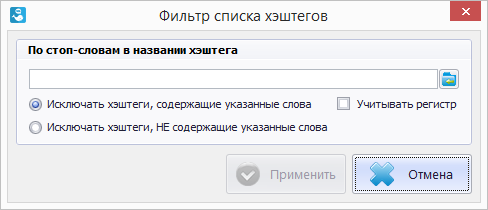
Алгоритм фильтрации может учитывать регистр стоп-слов и хэштегов в списке (по умолчанию регистр не учитывается), исключать хэштеги, содержащие любое стоп-слово из выбранного текстового файла или же, наоборот, исключать все хэштеги, что не содержат ни одного стоп-слова из выбранного текстового файла.
Правая часть окна (4) раздела "Формирование списка хэштегов" содержит поле для вставки хэштегов из буфера обмена, а также регулятор глубины поиска хэштегов по ключевой фразе. По умолчанию глубина поиска равна 50. Это означает, что для каждой ключевой фразы, набранной в поле ввода или взятой из внешнего файла программа попытается найти до 50 тематических хэштегов. Разумеется, при условии, что они есть.
Чтобы вставить хэштеги из буфера обмена нажмите в поле ввода "Хэштеги (без решёток)" правую кнопку мыши и в контекстном меню выберите соответствующий пункт. Также вы можете набрать любой хэштег или сформировать их перечень вручную. Список должен быть сформирован в столбик из расчёта, что каждый новый хэштег находится в своей строке. После нажатия на кнопку "Добавить в список" программа проверит каждый хэштег на наличие в базе Instagram. Если по такому хэштегу обнаружится хотя бы одно медиа, то он будет добавлен в список.
ВНИМАНИЕ! При добавлении в список хэштегов из файла через соответствующую кнопку на панели инструментов следует учесть, что программа примет только текстовый файл с хэштегами, что сохранён в специальном формате SocialKit. Если вы хотите добавить просто текстовый файл с перечнем хэштегов в столбик, то используйте для этого многострочное поле ввода "Хэштеги (без решёток)".
ШАГ 2: Формирование списка пользователей.
После успешного формирования списка хэштегов можно переходить к сбору аудитории по ним. Предварительно нужно поставить отметки против тех хэштегов, по которым вы желаете собрать профили, упоминавшие искомый хэштег.
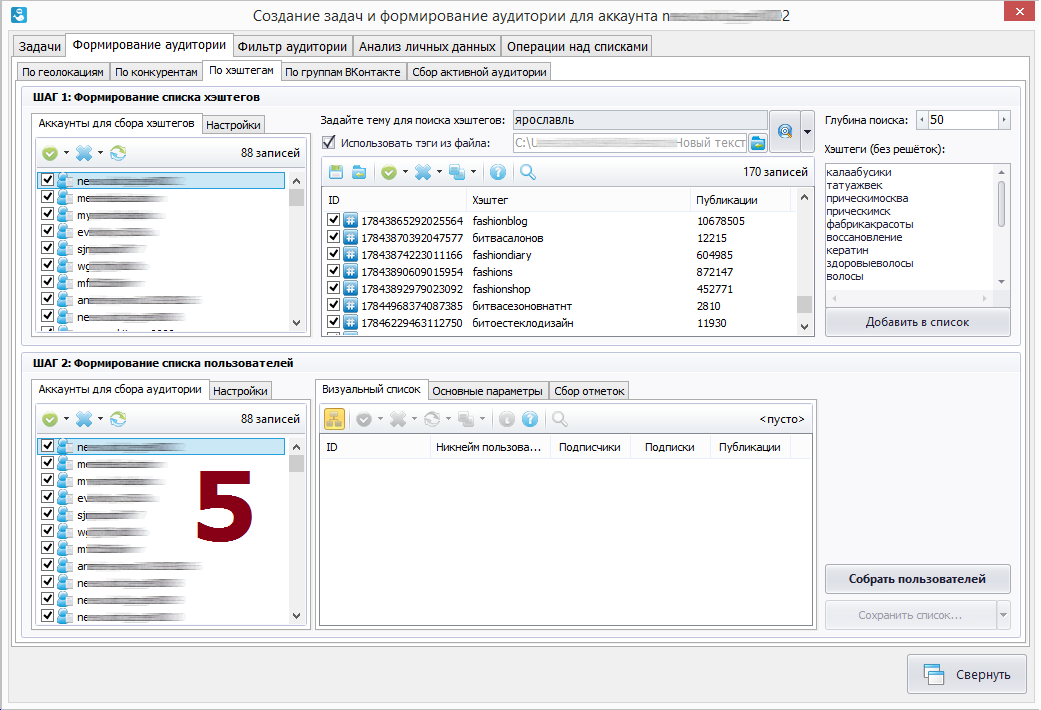
В левой части (5) раздела "Формирование списка пользователей" на закладке "Аккаунты для сбора пользователей" находится перечень технических аккаунтов (далее ТА). В этот список попадают только проинициализированные ТА, что готовы к работе. Только выбранные ТА программа будет использовать при формировании списка профилей.
Над перечнем ТА находятся три кнопки управления аккаунтами в списке: "Выбрать", "Удалить" и "Обновить", а также отображается число загруженных аккаунтов. Первые две кнопки имеют выпадающее контекстное меню.
Кнопка "Выбрать" содержит следующие пункты:
"Выбрать всё". При выборе этого пункта меню будут отмечены все технические аккаунты в списке. По умолчанию все технические аккаунты в списке отмечены для использования.
"Выбрать ТА на прокси". При выборе этого пункта меню будут отмечены все технические аккаунты, с которыми сопоставлен прокси.
"Инвертировать выделение". При выборе этого пункта меню отмеченные ТА станут неотмеченными, а неотмеченные, наоборот, отмеченными.
Кнопка "Удалить" содержит следующие пункты:
"Удалить текущую позицию". При выборе этого пункта меню будет удалён выделенный ТА.
"Удалить выбранные позиции". При выборе этого пункта меню будут удалены все отмеченные ТА.
"Очистить список". При выборе этого пункта меню из списка будут удалены все ТА.
Кнопка "Обновить" позволяет подгрузить в список все технические аккаунты из главного окна, что доступны для сбора. По умолчанию программа настроена таким образом, что в этот и другие аналогичные списки попадуют только первые 5 ТА, готовых к работе. Это сделано для экономии ресурсов.
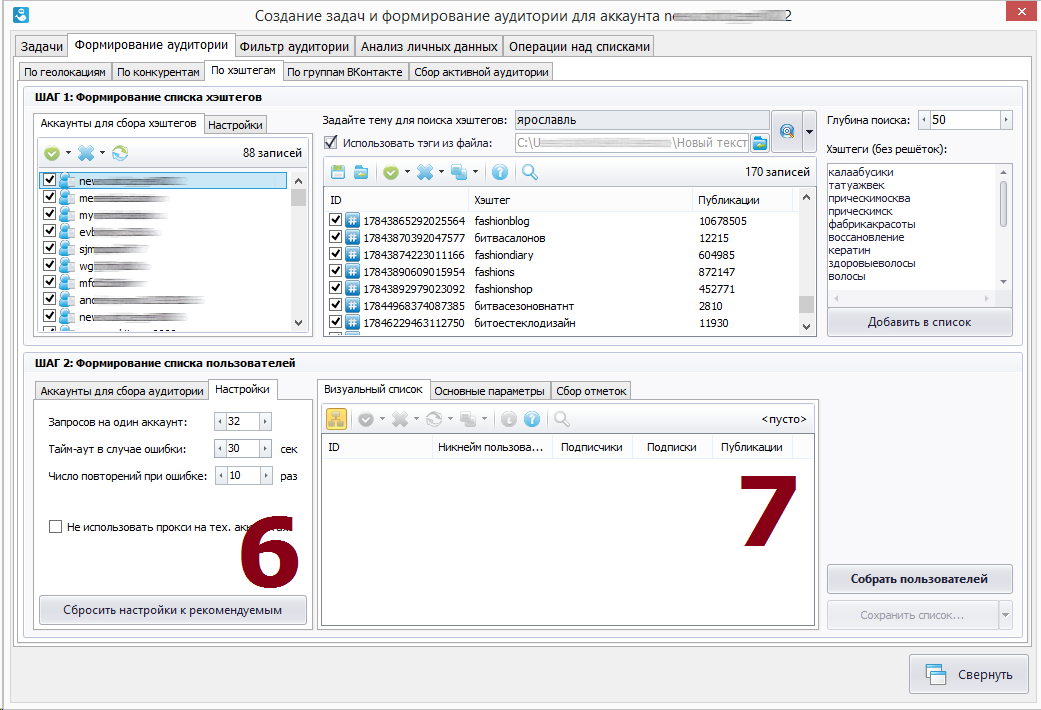
На закладке "Настройки" (6) в блоке с перечнем ТА находятся настройки, которые программа использует при манипуляции техническими аккаунтами, что участвуют в сборе аудитории и в получении информации по ним.
"Запросов на один аккаунт". Устанавливает число запросов к серверам Instagram от имени каждого из выбранных ТА до перехода к следующему выбранному. По умолчанию - 32.
"Там-аут в случае ошибки". Устанавливает время ожидания в секундах до повторного выполнения последнего запроса или команды. По умолчанию - 30 сек.
"Число повторений в случае ошибки". Устанавливает количество попыток повторного выполнения последнего запроса или команды в случае ошибки. По умолчанию - 10 попыток.
"Не использовать прокси на тех. аккаунтах". Устанавливает необходимость отправки запросов к серверам Instagram через сопоставленный с тем или иным ТА прокси. По умолчанию - прокси используются.
"Сбросить настройки к рекомендуемым". Сбрасывает блок настроек ТА к настройкам по умолчанию.
Центральная часть окна (7) раздела "Формирование списка пользователей" содержит список собранных профилей с панелью инструментов для выполнения тех или иных операций над списком, а также закладки с настройками сбора.
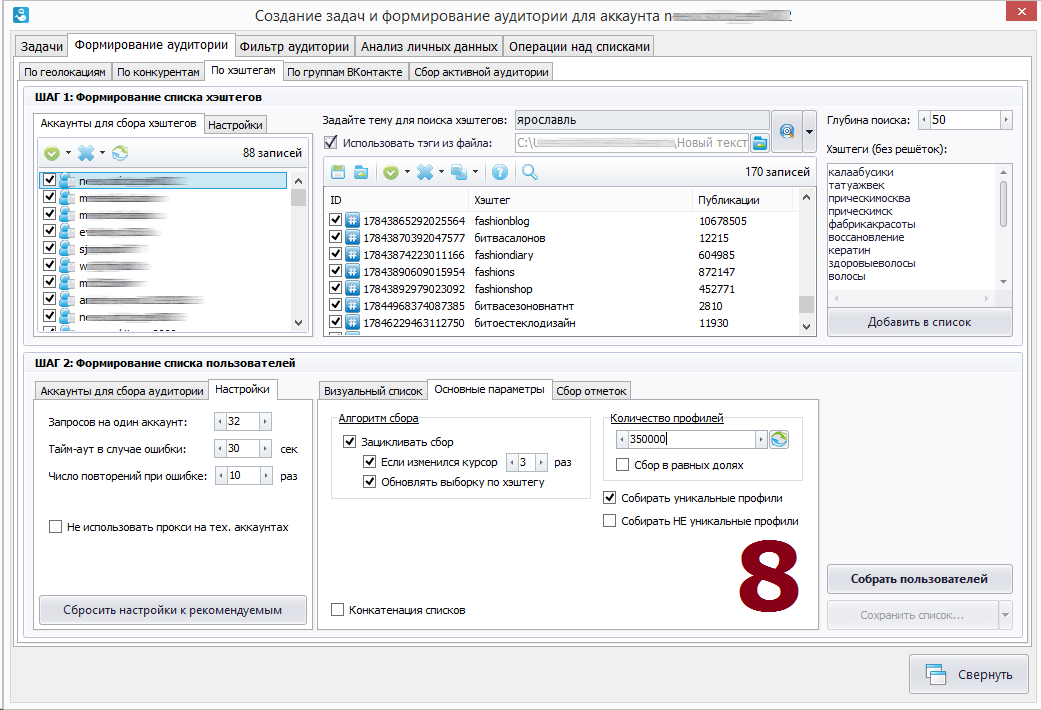
На закладке "Основные параметры" (8) в блоке "Алгоритм сбора" находятся переключатели, назначение которых следует описать подробно, т.к. с их помощью можно получить совершенно разные выборки.
"Зацикливать сбор". Устанавливает режим непрерывного сбора. В этом режиме программа в цикле будет обходить перечень отмеченных хэштегов до тех пор, пока не соберёт заданное пользователем число Instagram-профилей. При этом каждый хэштег обрабатывается опоследовательно. Если отметка в этом переключателе отсутствует, то программа единожды обойдёт весь список отмеченных хэштегов. Если заданное пользователем число Instagram-профилей будет собрано до того, как программа обойдёт все выбранные хэштеги, то сбор будет завершён. Следует учесть, что при обнаружении изменений в курсоре БД, когда отметка в поле "Зацикливать сбор" отсутствует сбор по текущему хэштегу будет остановлен и программа перейдёт к обработке следующего, если он есть.
"Если изменился курсор". Устанавливает число повторений (продолжений) сбора для случаев, когда программа обнаруживает, что Instagram пересобрал курсор БД по тому или иному хэштегу. При этом сбор будет продолжен с того же места, где программа обнаружила, что курсор БД по тому или иному хэштегу изменился. Когда число изменений превысит указанный в соответствующем поле порог программа перейдёт к следующему хэштегу. Такие действия будут продолжаться до тех пор, пока не будет собрано заданное пользователем число Instagram-профилей. Данный переключатель учитывается только при активированном переключателе "Зацикливать сбор".
"Обновлять выборку по хэштегу". Устанавливает необходимость обновления выборки по тому или иному хэштегу в случае обнаружения изменений в курсоре БД. Таким образом, если отметка в данном переключателе установлена, то программа не будет продолжать сбор аудитории с места обнаружения изменений в курсоре, а запросит свежие медиа (и, соответственно, профили) по тому или иному хэштегу. Число таких действий для каждого из выбранных хэштегов будет соответствовать значению в переключателе "Если изменился курсор". После превышения порога порога программа перейдёт к следующему хэштегу из выбранных. Данный переключатель учитывается только при активированном переключателе "Зацикливать сбор" и "Если изменился курсор".
Блок "Количество профилей" содержит поле ввода, в котором нужно указать максимальное число Instagram-профилей, что следует собрать программе в ходе выполнения задачи. Кнопка "Обновить" справа от поля ввода подстраивает максимально допустимый лимит в зависимости от глобальных настроек SocialKit и загруженности ОЗУ. Переключатель "Сбор в равных долях" переводит алгоритм работы программы из опоследовательного в долевой. В долевом режиме сбора общее число Instagram-профилей, что необходимо собрать, делится на число выбранных хэштегов. Таким образом, программа гарантированно обойдёт все выбранные хэштеги и с каждого из них попытается собрать искомую долю Instagram-профилей, если это возможно. Это может быть особенно полезно, когда нужно собрать относительно небольшую, но актуальную ("свежую") аудиторию по всем выбранным хэштегам.
Переключатели "Собирать уникальные профили" и "Собирать НЕ уникальные профили" говорят сами за себя. Когда отметка установлена в переключателе "Собирать уникальные профили", то в визуальный список не будут добавляться дубликаты. В сборе аудитории по хэштегам это особенно актуально, т.к. один и тот же пользователь может опубликовать тысячи медиа с одним и тем же или со схожим набором хэштегов под ними. Когда отметка установлена в переключателе "Собирать НЕ уникальные профили", то программа будет добавлять в визуальный список только те профили, которые встречались два и более раз. И, наконец, если оба переключателя отключены, то программа будет помещать в визуальный список подряд все профили, что будет находить по тем или иным медиа.
Переключатель "Конкатенация списков" отвечает за особый режим объединения списков. Он учитывается, когда в визуальном списке уже есть какие-то Instagram-профили и вы хотите запустить новый сбор, объединив при этом существующий список с тем, что будет собран. Когда отметка в переключателе "Конкатенация списков" присутствует, то списки будут объединяться методом конкатенации, т.е. собранный список профилей будет присоединён к существующему с конца. В противном случае профили в списке будут перемешены и отсортированы по полю "ID".
ВНИМАНИЕ! С активированным режимом конкатенации объединение списков в режиме удаления дубликатов ("Собирать только уникальные профили") будет проходить значительно дольше, чем при выключенном режиме конактенации. Это связано с тем, что при конкатенации будут работать иные алгоритмы определения дубликатов, менее производительные. Не включайте конкатенацию без острой на то необходимости.
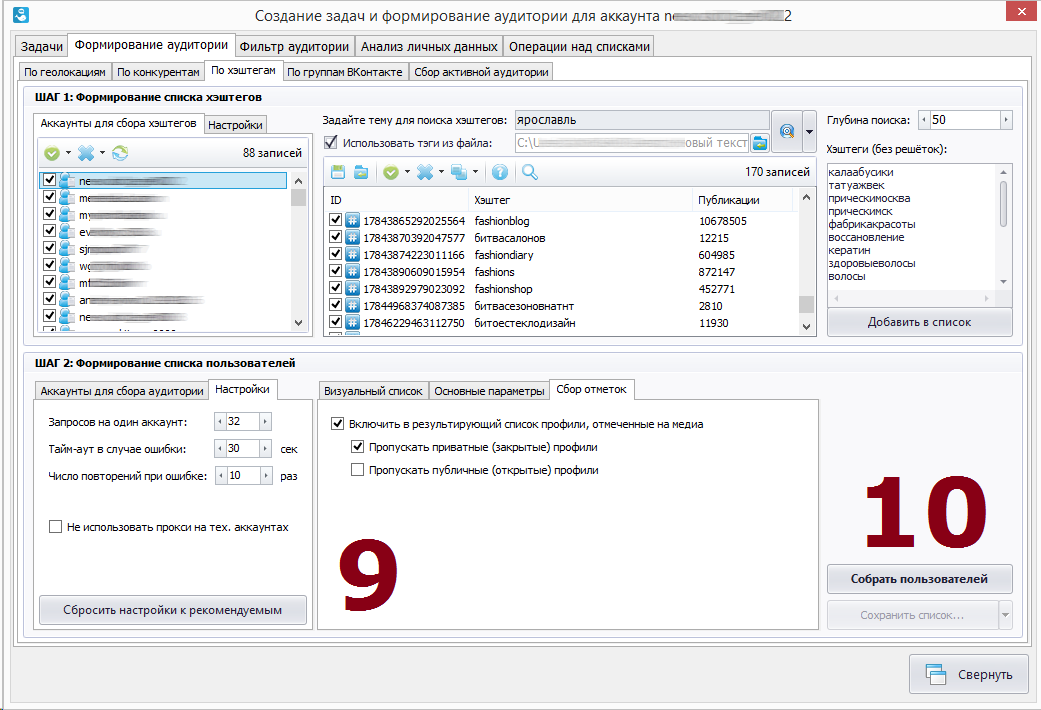
На закладке "Сбор отметок" (9) находятся переключатели для активации дополнительного подрежима сбора аудитории - отметок на медиа. Т.е. при наличии отметки в поле "Включать в результирующий список профили, отмеченные на медиа" с каждого обрабатываемого медиа по тому или иному хэштегу из выбранных программа попытается также собрать отмеченных на этих медиа пользователей, если таковые имеются.
При этом вы можете установить фильтр именно на этот дополнительный алгоритм сбора аудитории. Отметка в поле "Пропускать приватные (закрытые) профили" укажет программе на то, что не нужно добавлять в результирующую выборку профили с закрытыми страницами. А отметка в поле "Пропускать публичные (открытые) профили", укажет программе на то, что не нужно добавлять в результирующую выборку публичный страницы. Отсутствие отметок в обеих переключателях приведёт к тому, что в результирующую выборку будут добавлены все найденные отметки.
В правой части блока "Формирование списка пользователей" (10) находится кнопка "Собрать пользователей" и "Сохранить список...". Нажатие на первую запустит сбор, а после его завершения собранные Instagram-профили вы сможете сохранить в текстовый файл.
SocialKit поддерживает 4 разных типа выходных файлов с перечнем Instagram-профилей. По умолчанию профили сохраняются в формате, что наиболее удобен для дальнешей работы со списком в SocialKit - этот формат впервые появился в SocialKit и называется он "ID:LOGIN" и "ID:LOGIN+". Формат "ID:LOGIN" содержит ID и LOGIN того или иного профиля, разделённых символом ":". Формат "ID:LOGIN+" содержит ID, LOGIN, число подписчиков, подписок и публикаций того или иного профиля. Такой формат списков позволяет использовать мгновенный фильтр для быстрого отсева профилей, не удовлетворяющих тем или иным основным критериям.
В выпадающем контекстном меню кнопки "Сохранить список..." есть переключатели других форматов: "ID", "LOGIN" и "Instagram URL". Отметка в первом пункте меню укажет программе, что нужно сохранить только лишь колонку с ID профиля, отметка во втором пункте меню - что нужно сохранить только колонку колонку с логином профиля, а отметка в третьем пункте меню - что нужно сохранить список активных ссылок на соответствующие Instagram-профили.
ВОПРОСЫ
- Как понять, какое значение указывать в поле "Запросов на один аккаунт" при сборе?
Лучше всего руководствоваться значениями по умолчанию - это те значения, которые устанавливаются при нажатии на кнопку "Сбросить настройки к рекомендуемым". При аналитическом сборе хэштегов это не так важно, как при сборе самой аудитории по хэштегам. Чем больше число в одноимённом поле настроек ТА, тем выше вероятность того, что сбор будет временно приостанавливаться за превышение лимита на число запросов в единицу времени. Чем меньше это число, тем чаще программа будет менять ТА - это происходит по принципу карусели, т.е. ТА меняются по кругу. Потому лучше запастить тем числом ТА, что указано в начале этого руководства, а значение в поле "Запросов на один аккаунт" оставить согласно настройкам умолчания. Мы сами следим за актуальными настройками умолчания и когда нужно корректируем их в соответствии с новыми лимитами Instagram.
Сервис поддержки клиентов работает на платформе UserEcho

